Haben Sie jemals bemerkt, dass beim Booten von Windows 10 kein Startsound abgespielt wird? Ja, das hast du richtig gelesen. Der Startton, der in vielen Windows-Versionen vorhanden war, wurde von Microsoft unter Windows 10 losgelassen. Sie können Ihr System zwar dazu bringen, den Startton durch Ändern einiger Einstellungen wiederzugeben, aber Sie können stattdessen auch eine computergesteuerte benutzerdefinierte Sprachnachricht abspielen . Ja, das stimmt, Sie können eine angepasste Sprachnachricht einrichten, die Sie bei jedem Start Ihres Windows-PCs begrüßt. Also ohne weiteres, So können Sie eine benutzerdefinierte Sprachnachricht für die Wiedergabe beim Start von Windows 10 festlegen:
Damit Ihr Windows 10-System beim Start eine benutzerdefinierte Sprachnachricht wiedergibt, müssen Sie im Editor ein Visual Basic-Skript erstellen. Es ist nicht so schwierig, wie es scheinen mag. Wir werden Sie durch die Schritte führen, um Ihnen dabei zu helfen, dies auf einfachste Weise zu erreichen:
Hinweis: Ich habe diese Methode auf einem Windows 10-PC ausprobiert, sie sollte jedoch auch auf älteren Windows-Versionen wie 8.1, 8 und 7 funktionieren.
1.zuerst, Öffnen Sie den Editor. Sie können dies tun, indem Sie entweder im Startmenü nach Notepad suchen oder in der Run-Befehlszeile „Notepad“ ohne Anführungszeichen eingeben.
2. Nun einfach Kopieren Sie die folgenden Zeilen und fügen Sie sie ein in der leeren Editor-Datei:
trübe Sprache
Willkommen = "Willkommen, Kshitij"
set language = CreateObject ("sapi.spvoice")
Speech.speak willkommen
Sie können Ändern Sie die Nachricht "Willkommen, Kshitij" mit einer Nachricht Ihrer Wahl. Vergessen Sie nur nicht, die Anführungszeichen anzugeben.
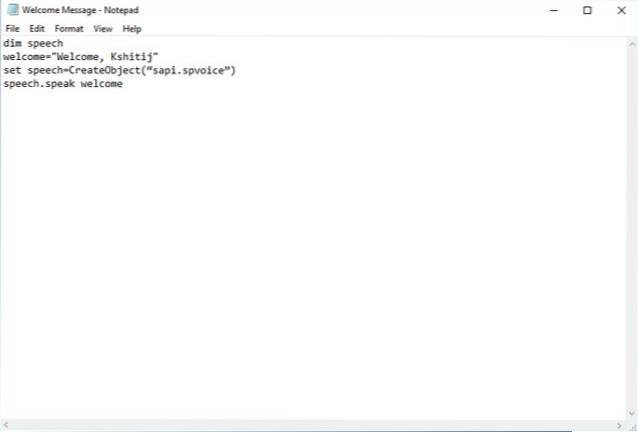
3. Sie können die Datei jetzt speichern. Speichern Sie es mit einem beliebigen Namen, aber stellen Sie sicher, dass Sie Speichern Sie es mit der Erweiterung .vbs. Wenn Sie versuchen, diese Datei jetzt zu öffnen, sollten Sie Ihre benutzerdefinierte Nachricht hören.
4. Um diese Nachricht beim Start abzuspielen, müssen Sie Verschieben Sie diese Datei in den Windows-Startordner. Öffnen Sie dazu den Befehl Ausführen (oder drücken Sie Windows + R) und geben Sie „Shell: Start”Ohne Anführungszeichen.
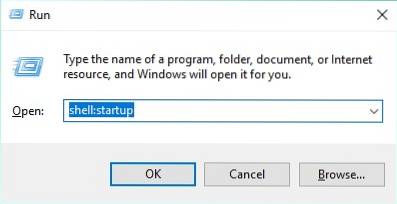
Dies sollte den Startordner öffnen. Jetzt kannst du Verschieben Sie Ihre Datei in diesen Ordner.
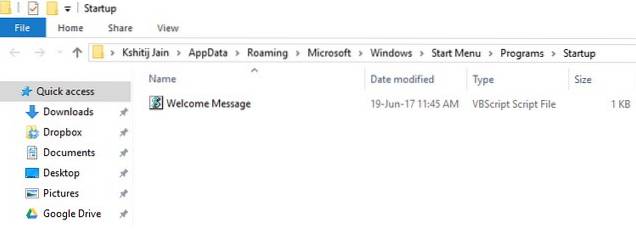
5. Das war's! Wenn Sie sich das nächste Mal bei Windows anmelden, sollten Sie Ihre benutzerdefinierte Begrüßungsnachricht hören. Cool, richtig?
SIEHE AUCH: 15 erweiterte Tipps und Tricks für Windows 10
Sprachnachricht beim Windows-Start abspielen
Nachdem Sie nun wissen, wie Sie beim Start von Windows 10 eine benutzerdefinierte Sprachnachricht einrichten, können Sie mit dem Experimentieren beginnen. Lassen Sie den Computer Ihre benutzerdefinierte Sprachnachricht abspielen und zeigen Sie sie vor Ihren Freunden. Gibt es noch andere Windows-Tricks, die Sie uns mitteilen möchten? Lassen Sie es uns in den Kommentaren unten wissen?
 Gadgetshowto
Gadgetshowto

![Die Google-Suchtipps des urkomischen Weihnachtsmanns Rap [Video]](https://gadgetshowto.com/storage/img/images/hilarious-santas-google-search-tips-rap-[video].jpg)

![Was passiert, wenn Promi-Twitter-Accounts gehackt werden? [Infografik]](https://gadgetshowto.com/storage/img/images/what-happens-when-celebrity-twitter-accounts-get-hacked-[infographic].jpg)